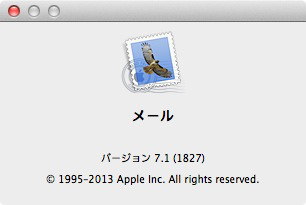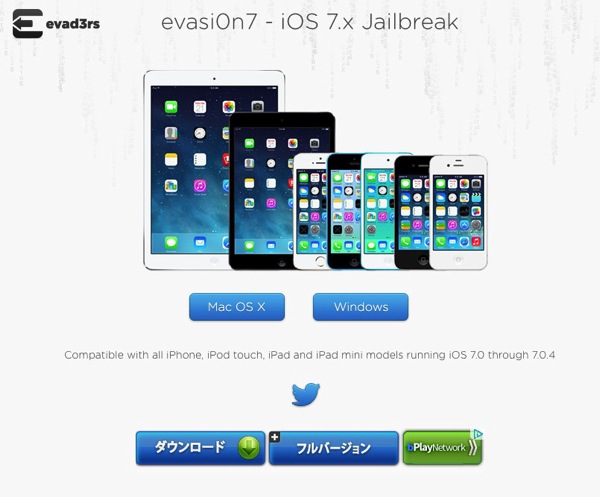こんばんは、くろさるです。
今月12月17日よりiPhone5s/5cでドコモメールが利用開始になりました。それと同時にドコモメールがパソコン用のメールソフトでも利用できるようになったので、iMacのメールソフトで使えるようにしてみました。
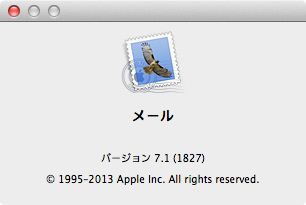
ドコモメールをMacのメールアプリで使うために「docomo ID」と「パスワード」が必要になります。
Macのメールアプリでドコモメールを使えるようにする設定
メールアプリを起動し、メニューから「アカウントを追加…」をクリックします。
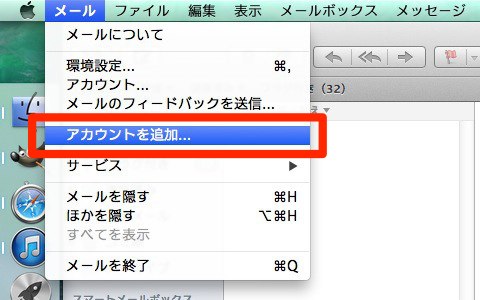
「その他のメールアカウントを追加」を選択し、「続ける」をクリック。
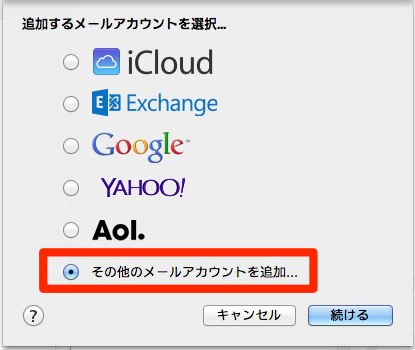
氏名、メールアドレス、パスワードを入力します。
- 氏名:何でも良い
- メールアドレス:ドコモのメールアドレス
- パスワード:docomo IDのパスワード
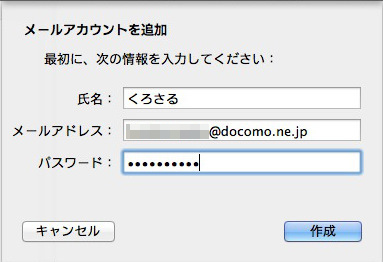
上の画面で「作成」をクリックすると「アカウントを手動で設定する必要があります」が表示されますので「次へ」をクリックします。
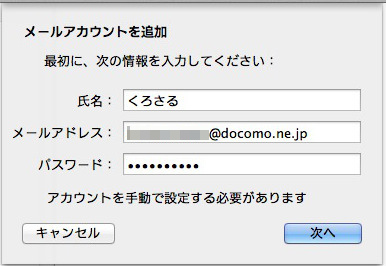
受信メールサーバーの設定です。
次の3つを入力して「次へ」をクリック。
- メールサーバー:imap.spmode.ne.jp
- ユーザー名:docomo ID のユーザー名(メールアドレスの@の前の部分ではありません)
- パスワード:docomo IDのパスワード
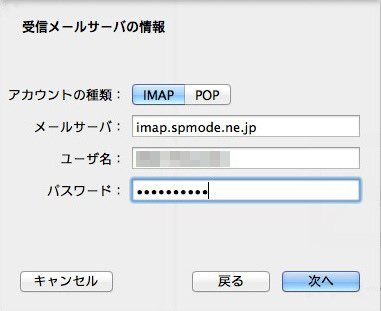
送信メールサーバーの設定です。
次の3つを入力して「作成」をクリック。
- SMTPサーバー:smtp.spmode.ne.jp
- ユーザー名:docomo ID のユーザー名(メールアドレスの@の前の部分ではありません)
- パスワード:docomo IDのパスワード
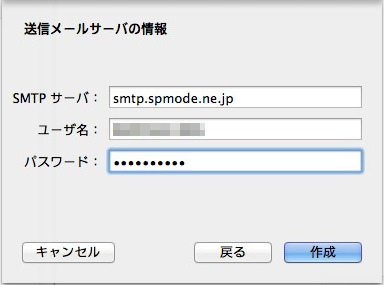
この3つを確認して「作成」をクリック。
- ポート:「465」を入力
- SSLを使用にチェックを入れる
- 認証:パスワード
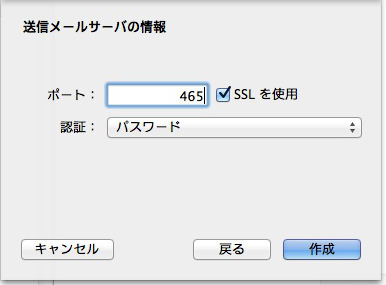
これで、ドコモメールの設定は終了です。
ドコモメールの送受信確認
メールアプリを開くと、ドコモメールが受信できました。
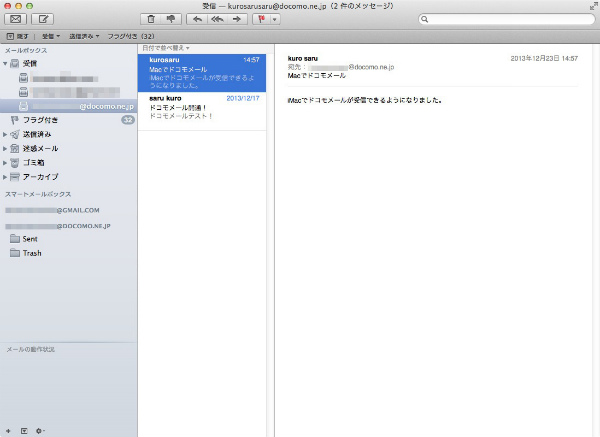
メール送信も、問題なくできました。

もちろんiPhone5sの方にも同じメールが受信できています。
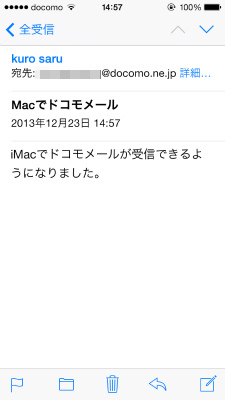
これでドコモのキャリアメールも結構使いやすくなりましたね。